Excel中的相关系数是可以用CORREL 函数计算出来。那么你知道如何怎样在Excel2007中求相关系数吗?下面是考无忧小编为你收集整理的怎样在Excel2007中求相关系数教程。
Excel2007中求相关系数方法步骤:
1.选中实验数据(包含X、Y),在“插入”选项卡上,选择“图标”组中的“散点图”,至于散点图的样式,选择第一个就可以啦,这样可以方便后期进行相关系数的操作,在这里就先埋个伏笔。

2.这样,就以X、Y为数据源,做出来一个散点图,从散点图上可以看出,存在这样一条直线,可以使图表中的点尽可能的落在直线的两侧,而这条直线的斜率和截距就是需要的相关系数。
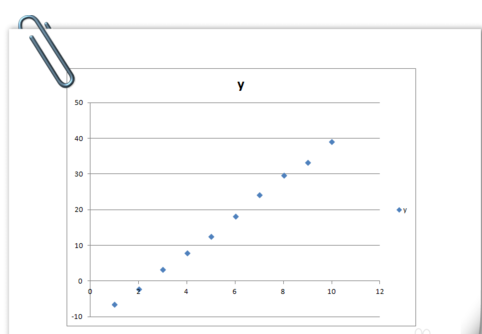
3.接下来,简单的对于做的图标进行修饰一下,包括颜色的填充、图标区域和绘图区域的颜色匹配、边框的格式等等。
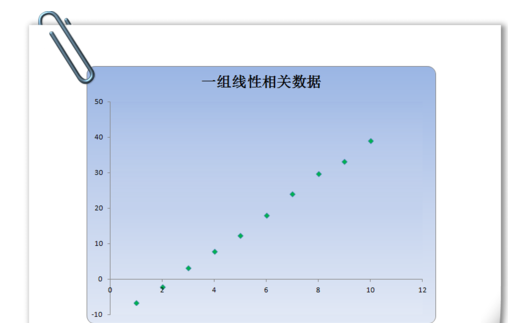
4.如何获得样本数据的相关系数,
这就是针对样本数据,进行添加趋势线。在的图表中选择我们的样本数据点,然后鼠标右键单击,在弹出来的活动窗口中,选择“添加趋势线”选项。
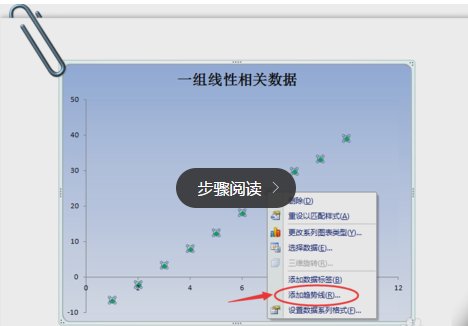
5.弹出“设置趋势线格式”窗口,趋势线的类型我们选择“直线”,那么得到的结果就是线性相关系数。在窗口的底部勾选“显示公式”和“显示R平方值”,这个R就是我们需要的相关系数。

6.以上步骤完成以后,就可以得到数据相关系数,可以看到拟合直线的函数表达式,同时得到R的平方值,那么R值就是我们需要的相关系数,因为是进行直线拟合,所以得到的就是线性相关系数。

本文网址:http://www.k51.com.cn/info/zjisuanji/1708/105486.html



